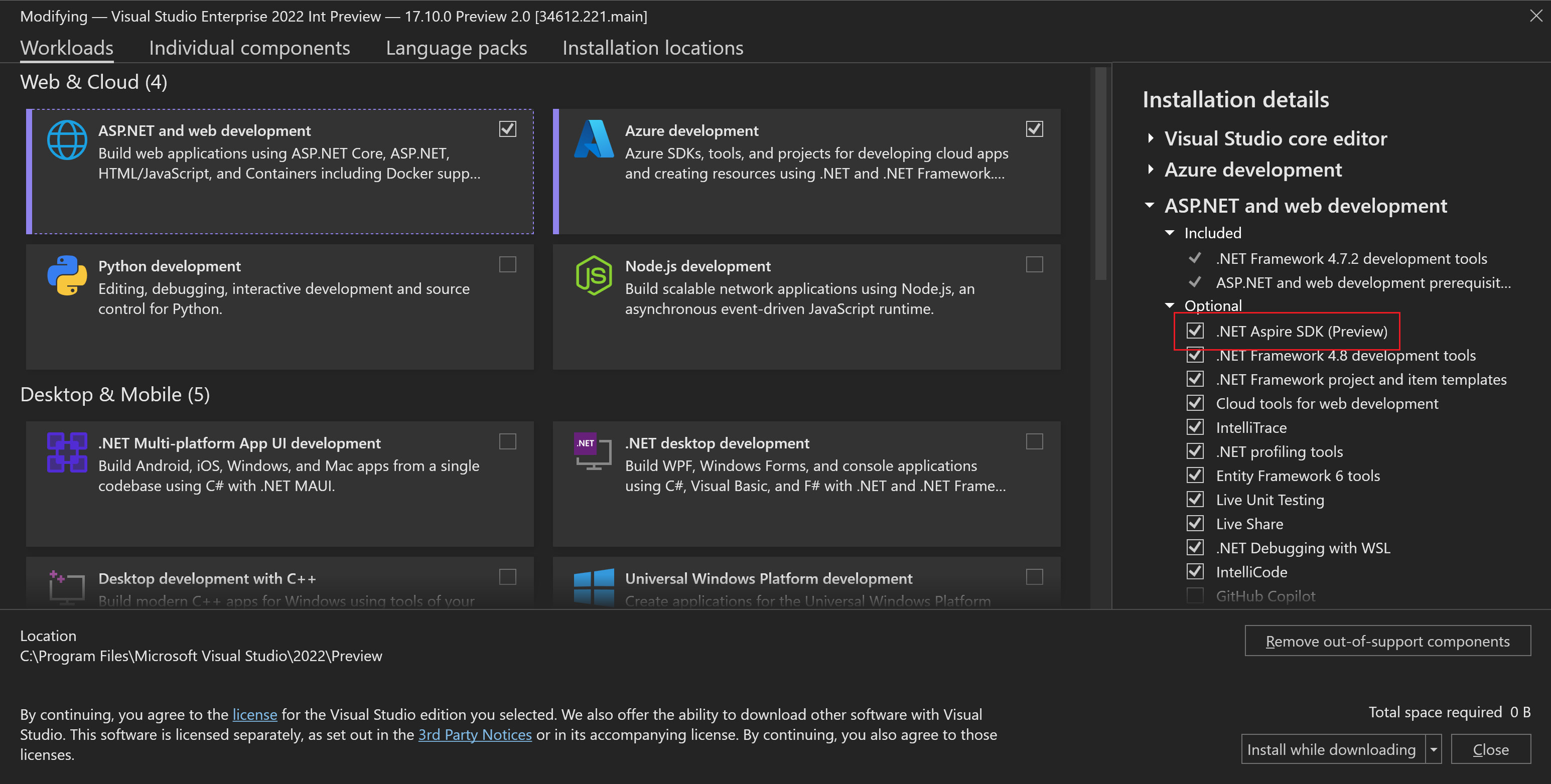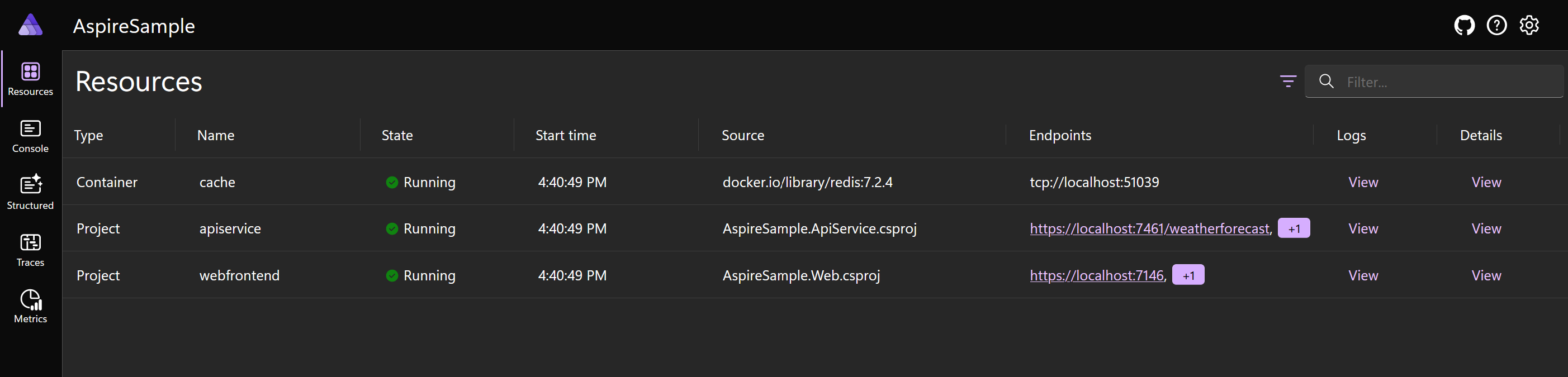Saiba mais sobre as ferramentas do .NET Aspire
O .NET Aspire adiciona ferramentas à interface do usuário do Visual Studio para ajudar a criar e gerenciar aplicativos nativos de nuvem. Essas ferramentas podem reduzir a confusão porque fica claro quais componentes compõem seu aplicativo finalizado, mesmo que sejam executados em contêineres diferentes. O painel do .NET Aspire também apresenta uma exibição unificada do aplicativo em execução, que inclui dados de diagnóstico e monitoramento para ajudar você a testá-lo e depurá-lo.
Considere o cenário imaginário da empresa de roupas e equipamentos para atividades ao ar livre novamente. Suas equipes de desenvolvimento concluíram os designs de arquitetura para cada microsserviço e desejam iniciar o desenvolvimento. Você deseja entender como eles podem trabalhar com o .NET Aspire no Visual Studio e na linha de comando.
Nesta unidade, você aprenderá sobre as ferramentas do .NET Aspire e como elas ajudam os desenvolvedores à medida que eles criam e depuram aplicativos nativos de nuvem.
Pré-requisitos
Antes de instalar o .NET Aspire, você precisa do seguinte em seu computador:
- .NET 8.0
- Docker Desktop ou Podman para hospedar contêineres.
- Um IDE (ambiente de desenvolvimento integrado), como o Visual Studio ou um editor de código, como o Visual Studio Code
Se você usar o Visual Studio, deverá instalar a versão 17.9 ou superior.
Observação
O Docker Desktop ou Podman é necessário para hospedar os contêineres que o .NET Aspire usa para executar microsserviços e alguns serviços de backup. Como o .NET Aspire configura e compila as imagens e contêineres para você, você não precisa ser um especialista em contêineres.
Instalar o .NET Aspire
Se você estiver usando o Microsoft Visual Studio, poderá instalar o .NET Aspire adicionando o componente SDK do .NET Aspire da carga de trabalho desenvolvimento para a Web e ASP.NET. Depois de instalado, novas ferramentas ficarão disponíveis. Você realizará essas etapas no exercício, mais adiante neste módulo.
Como alternativa, se você não quiser usar o instalador do Visual Studio, use a CLI do .NET para instalar o .NET Aspire:
dotnet workload update
dotnet workload install aspire
dotnet workload list
Modelos de projeto no Visual Studio
Cinco modelos de aplicativo .NET Aspire são adicionados. Você pode usá-los para criar outro aplicativo:
- Aplicativo .NET Aspire: Este modelo cria uma solução mínima do .NET Aspire com dois projetos presentes: O projeto Host do Aplicativo orquestra a solução e o projeto Padrões do Serviço gerencia detalhes de configuração reutilizáveis para resiliência, descoberta de serviço e telemetria.
- Aplicativo inicial do .NET Aspire: Este modelo cria uma solução completa. Ele inclui os mesmos projetos Host de Aplicativo e Padrões de Serviço que o modelo anterior e adiciona projetos para um serviço de API de back-end e uma interface Web de front-end.
- Host do aplicativo .NET Aspire: Esse modelo cria apenas o projeto Host do Aplicativo em uma nova solução. Você pode adicionar microsserviços, bibliotecas e outros projetos para completar seu aplicativo.
- Padrões do Serviço do .NET Aspire: Esse modelo cria apenas o projeto Padrões do Serviço em uma nova solução.
- Projeto de teste do .NET Aspire: Esse modelo cria testes xUnit para o host do aplicativo.
Observação
Também é possível adicionar o .NET Aspire a qualquer aplicativo Web .NET existente que você abrir no Visual Studio. No Gerenciador de Soluções, clique com o botão direito do mouse no projeto, selecione Adicionar e, em seguida, selecione Suporte ao .NET Aspire Orchestrator. Essa ação adiciona projetos padrão de host e serviço de aplicativo à solução e registra o projeto existente neles para descoberta de serviço e outros recursos do .NET Aspire.
O painel do .NET Aspire
Ao trabalhar em seu aplicativo, você pode usar o depurador do Visual Studio para executar o código pressionando a tecla F5. Quando você faz isso, o Visual Studio cria automaticamente imagens do Docker para cada microsserviço, inicia o serviço do Docker se ele não estiver em execução e executa o aplicativo completo. Ele também exibe o painel do .NET Aspire, que você pode usar para se conectar a microsserviços, investigar o desempenho do aplicativo e monitorar seu comportamento:
Importante
Os modelos de projeto do .NET Aspire definem o projeto Host do Aplicativo como o projeto de inicialização da solução. Se você alterar o projeto de inicialização, o painel do .NET Aspire e outros aspectos da solução não funcionarão corretamente durante a depuração.
Na home page do painel, você pode ver todos os recursos que compõem o aplicativo. Cada microsserviço é listado como um Projeto. Serviços de suporte, como o caches do Redis, são listados como Contêineres. Outros componentes podem estar presentes como Executáveis. Você pode obter mais detalhes para cada recurso. Os microsserviços também têm uma coluna de Ponto de extremidade. Selecione o link nesta coluna para se conectar e testar o recurso no navegador.
Há quatro seções de monitoramento no painel:
- Logs do console: Esta página exibe qualquer texto enviado à saída padrão do projeto selecionado na parte superior. A saída padrão geralmente é usada para relatar eventos ou mensagens de status.
- Logs estruturados: Esta página exibe eventos gerados pela biblioteca OpenTelemetry. Os logs estruturados são mais fáceis de consultar do que outros eventos de log porque preservam o modelo de mensagem e os parâmetros.
- Rastreamentos: Esta página exibe rastreamentos para cada solicitação recebida pelo seu aplicativo. Os detalhes incluem o carimbo de data/hora, quando o rastreamento foi concluído e a duração do rastreamento. A coluna Abrange mostra todos os recursos envolvidos na solicitação. Se você selecionar Exibir na coluna Detalhes, poderá ver uma linha do tempo que ilustra todos os intervalos no rastreamento e suas durações.
- Métricas: Esta página exibe gráficos de qualquer métrica selecionada. Primeiro, escolha um projeto na parte superior da página. Em seguida, escolha na lista de métricas, que inclui valores como contagens de solicitações ativas, durações de solicitação, contagens de conexão e outros dados de desempenho. Quando você seleciona uma métrica, um gráfico em tempo real é exibido. Você pode alterar o intervalo de tempo para o gráfico ou filtrar para analisar detalhadamente e obter mais informações de diagnóstico.